Åtgärda MSDN Bugcheck Video TDR-fel i Windows 10
Ett MSDN bugcheck Video TDR-fel, även känt som ett blåskärmsfel, kan drabba Windows 10-användare. Detta fel härrör ofta från problem med grafikdrivrutinerna i Windows 10. Vanligtvis uppstår VIDEO TDR-fel när en användare försöker spela upp media på sin dator. Det exakta felmeddelandet kan variera beroende på vilket grafikkort som används. Den här guiden går igenom orsakerna till och lösningarna på detta blåskärmsfel i Windows 10.
Orsaker till MSDN Bugcheck Video TDR-fel
Det finns flera möjliga orsaker till att ett MSDN bugcheck VIDEO TDR-fel dyker upp på ditt Windows 10-system. Några av de vanligaste orsakerna inkluderar:
- Inaktuella eller korrupta grafikdrivrutiner
- Problem med skadade eller felaktiga Windows 10-uppdateringar, eller en gammal Windows-version
- Instabila överklockningsinställningar
- Problem relaterade till Windows Defender
- Problem som uppstår på grund av nyinstallerad programvara och dess filer
- Problem med extern maskinvara ansluten eller installerad på datorn
Nedan följer metoder för att åtgärda MSDN bugcheck VIDEO TDR-fel.
Metod 1: Grundläggande felsökning
Överhettning kan leda till blåskärmsfel. Om din dator upplever överhettning, prova följande:
- Koppla ur laddaren och rengör datorn från damm.
- Kontrollera strömförsörjningen för att säkerställa att den inte orsakar skador.
- Inaktivera instabila överklockningsinställningar, då dessa kan leda till blåskärmsfel.
Obs: Ändring av överklockningsinställningar kan vara en känslig process, så var försiktig vid ändringar av hårdvarukonfigurationer.
Metod 2: Uppdatera drivrutiner
Video TDR-fel i Windows 10 är ofta relaterade till problem med grafikdrivrutiner. Om du upplever detta blåskärmsfel, bör du börja med att uppdatera dina systemdrivrutiner. Se en guide om hur du uppdaterar drivrutiner i Windows 10 för instruktioner om hur du säkert uppdaterar dina systemdrivrutiner.
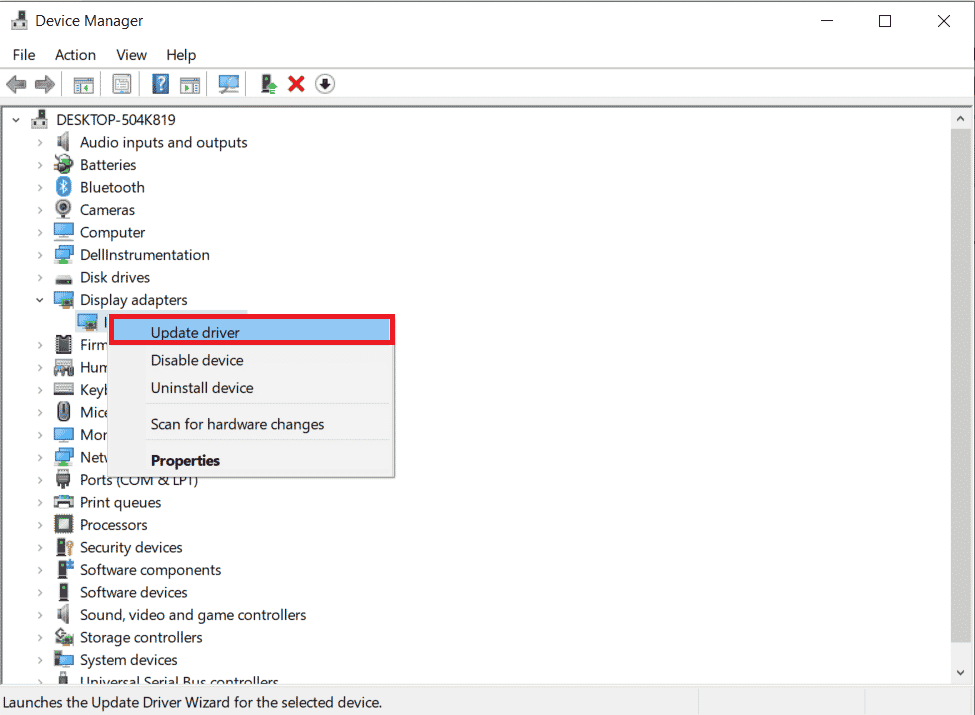
Metod 3: Uppdatera Windows
En föråldrad Windows-version kan orsaka VIDEO TDR-fel. Sök efter nya Windows-uppdateringar. Att installera den senaste Windows 10-uppdateringen kan ofta lösa MSDN Bugcheck VIDEO TDR-felet. Läs en guide om hur du laddar ner och installerar den senaste uppdateringen för Windows 10.
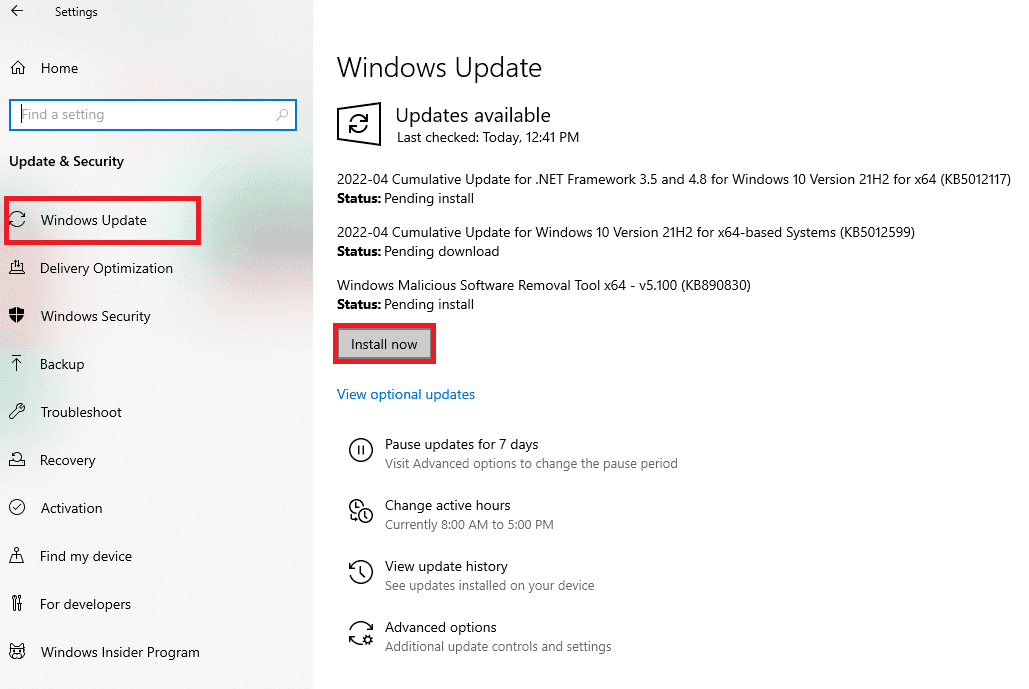
Metod 4: Skanna enhetens prestanda och hälsa
Skanning av systemet efter problem kan hjälpa dig att lösa VIDEO TDR-fel. Denna skanning informerar dig om systemfel och ger felsökningsalternativ.
1. Sök efter ”Enhetsprestanda och hälsa” i Start-menyn och klicka på ”Öppna”.
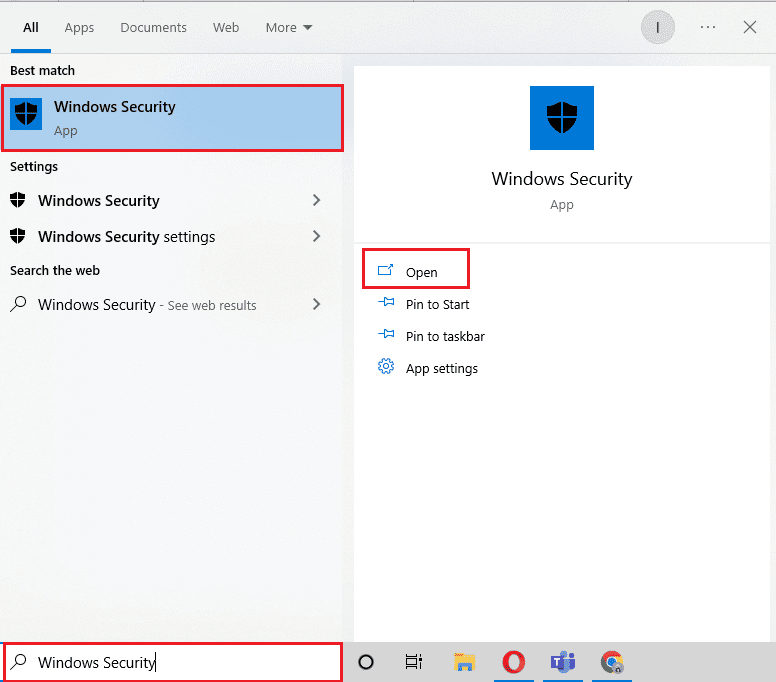
2. Klicka på menyn ”Enhetsprestanda och hälsa”.
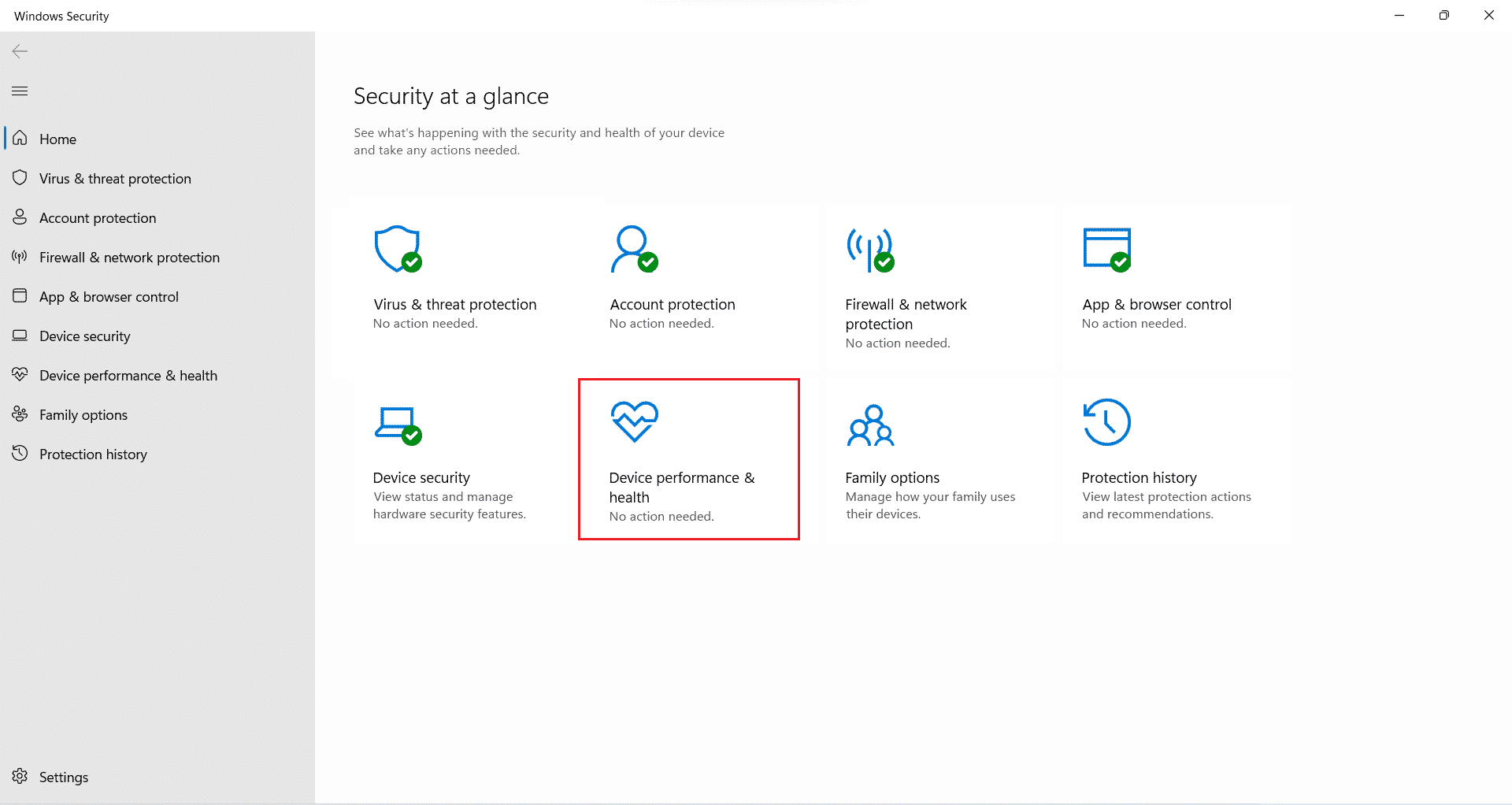
3A. Om det finns systemfel, kommer de att visas här.
3B. Om problem hittas, klicka på ”Ytterligare information” i ”Nystart”-menyn och gör nödvändiga ändringar i Windows.
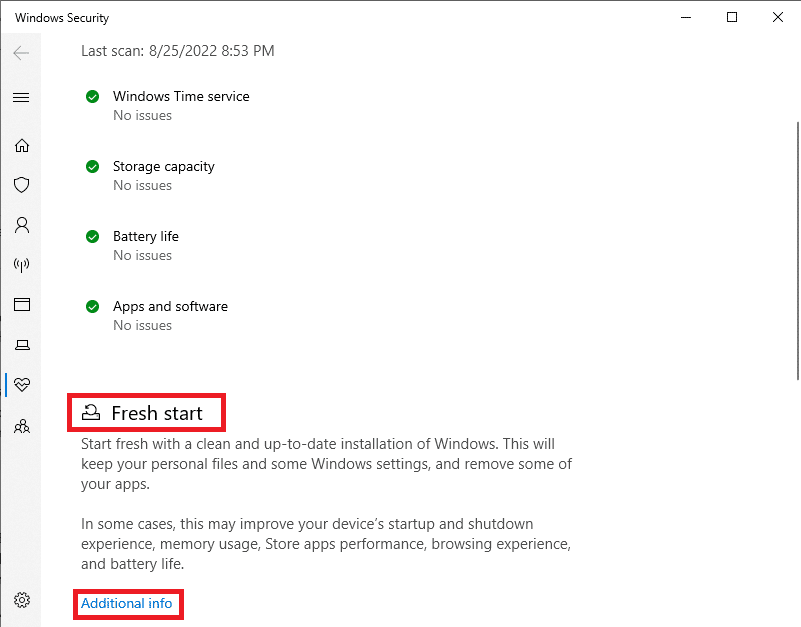
Metod 5: Avinstallera nyligen installerade program
Ett nyligen installerat program kan orsaka VIDEO TDR-fel. Om felet uppstod efter att ett visst program installerats, avinstallera det.
Obs: Program som innehåller skadlig kod kan orsaka problem. Installera program endast från betrodda källor.
1. Tryck på Windows-tangenten, skriv ”Kontrollpanelen” och klicka på ”Öppna”.
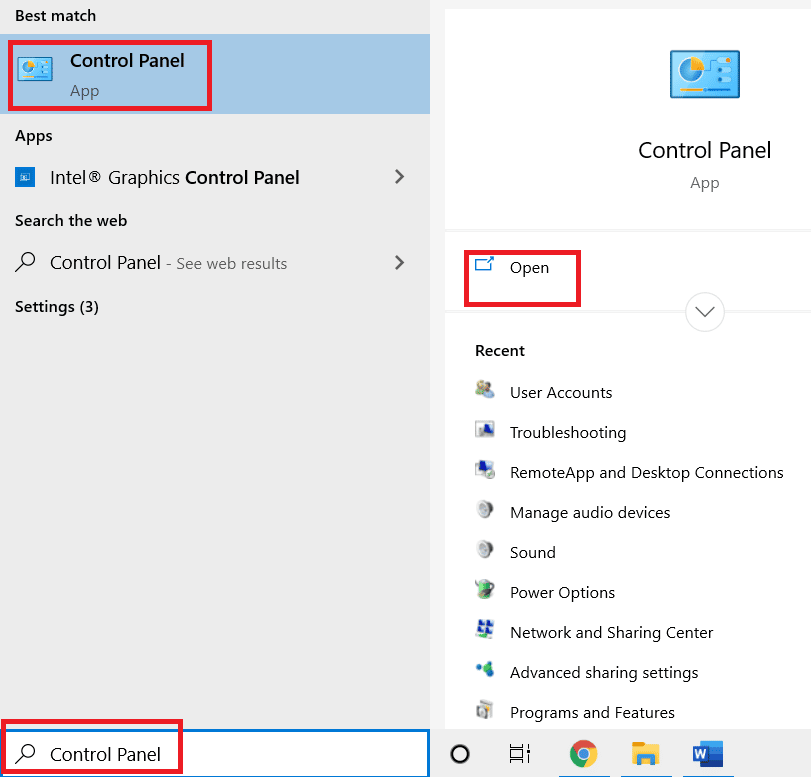
2. Ställ in ”Visa efter” till ”Kategori” och klicka sedan på ”Program”.
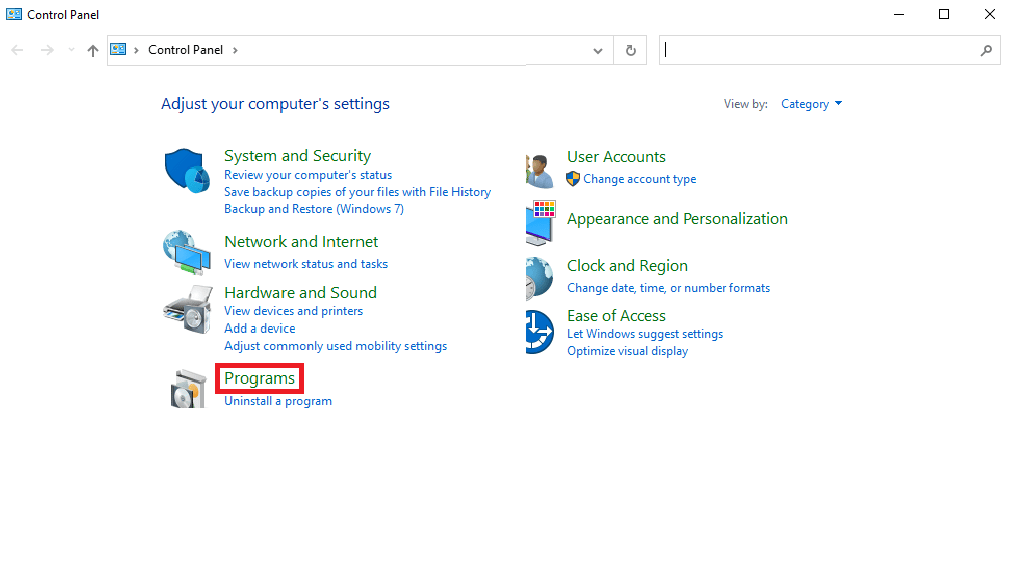
3. Klicka på ”Avinstallera ett program”.
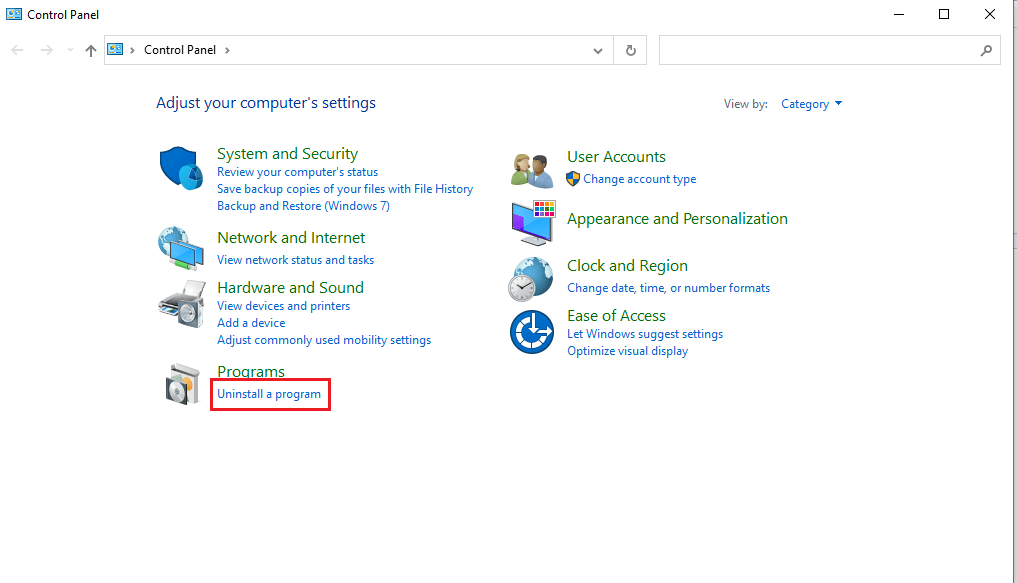
4. Leta upp det problematiska programmet, högerklicka och välj ”Avinstallera”.
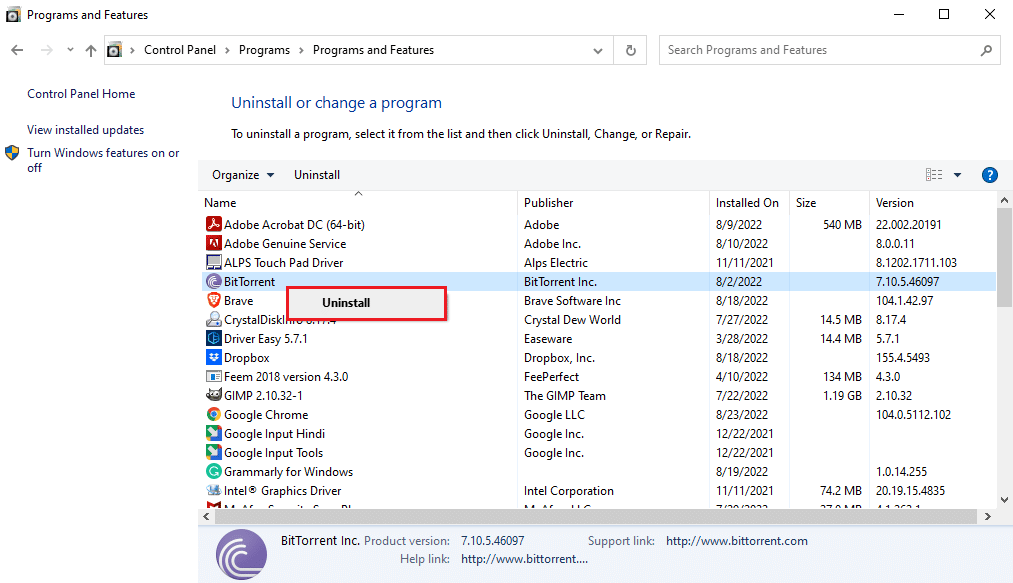
5. Följ instruktionerna för avinstallation och vänta tills processen är klar.
Metod 6: Avinstallera eller koppla bort extern hårdvara
Skadad extern hårdvara kan orsaka felet. Var alltid försiktig med den hårdvara du installerar för att undvika MSDN bugcheck VIDEO TDR-fel. Du kan undvika dessa fel genom att avinstallera maskinvara som orsakar blåskärmsfel.

Bild av Rudy och Peter Skitterians från Pixabay
Metod 7: Systemåterställning
Om tidigare metoder inte fungerade, kan du försöka med en systemåterställning för att lösa problem orsakade av felaktiga inställningar och hårdvara. Läs en guide om hur du använder systemåterställning i Windows 10 för att säkert genomföra en systemåterställning.
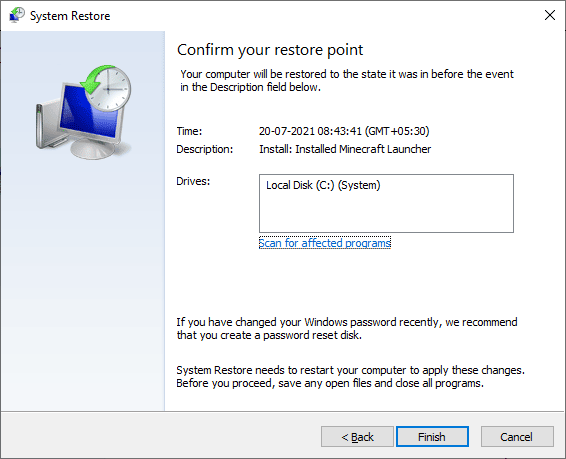
Vanliga frågor (FAQ)
Q1. Vad är ett VIDEO TDR-fel?
Svar: Ett VIDEO TDR-fel är en typ av blåskärmsfel som beror på problem med skärmdrivrutiner. Detta fel kan visa en blå skärm på din Windows-dator.
Q2. Hur åtgärdar jag ett blåskärmsfel?
Svar: Det finns effektiva metoder för att åtgärda blåskärmsproblem i Windows 10, inklusive att uppdatera grafikdrivrutiner, utföra systemskanningar och använda en blåskärmsfelsökare.
Q3. Kan extern maskinvara orsaka VIDEO TDR-fel?
Svar: Ja, infekterad maskinvara som är installerad kan orsaka VIDEO TDR-fel. Avinstallera hårdvaran för att lösa problemet.
***
Vi hoppas att den här guiden har hjälpt dig att åtgärda MSDN bugcheck VIDEO TDR-felet. Berätta vilken metod som fungerade bäst för dig i kommentarerna. Om du har ytterligare frågor eller förslag, vänligen dela dem.